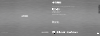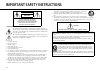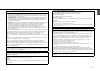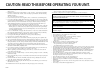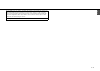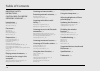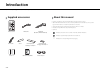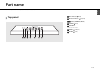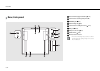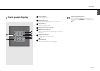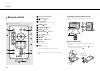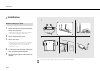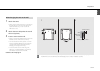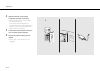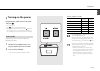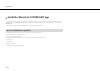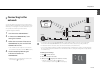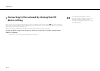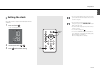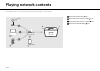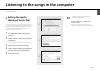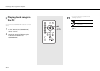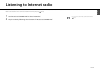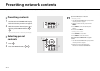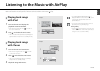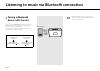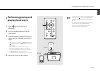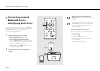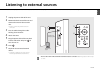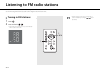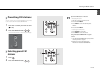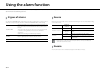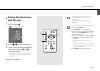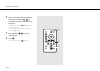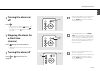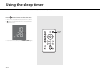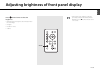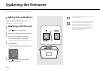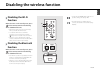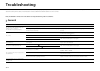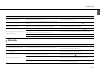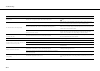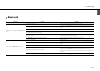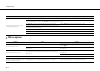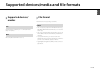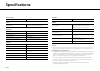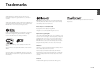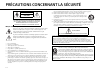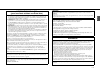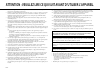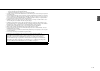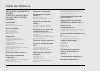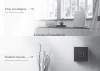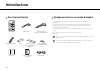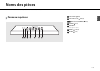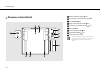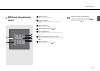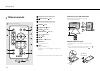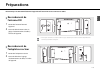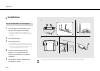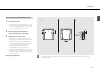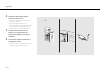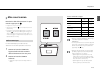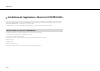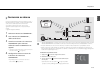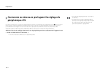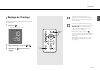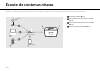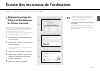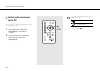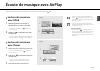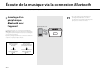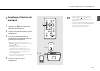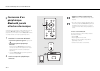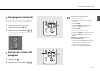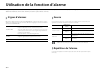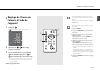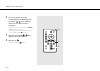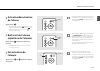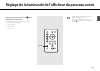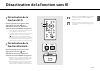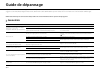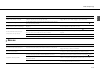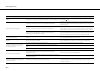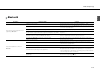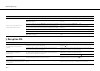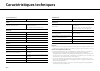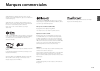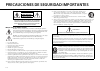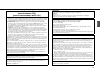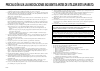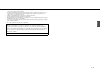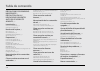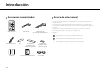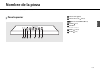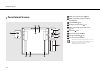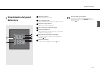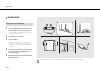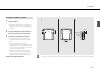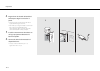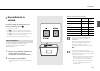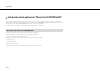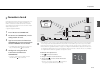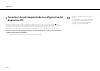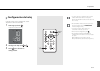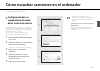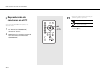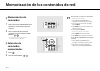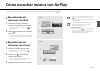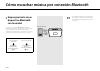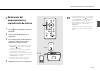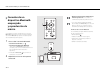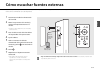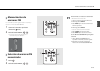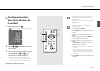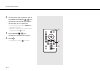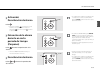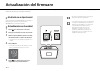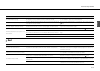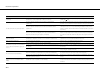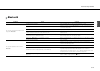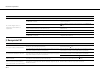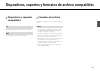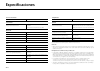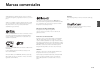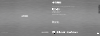- DL manuals
- Yamaha
- Stereo System
- ISX-80
- Owner's Manual
Yamaha ISX-80 Owner's Manual
Summary of ISX-80
Page 1
Integrated audio system / système audio intégré owner’s manual mode d’emploi manual de instrucciones ulv eng lish fr an ça is esp añ ol © 2015 yamaha corporation printed in malaysia zs22960
Page 2
I en important safety instructions • explanation of graphical symbols the lightning flash with arrowhead symbol, within an equilateral triangle, is intended to alert you to the presence of uninsulated “dangerous voltage” within the product’s enclosure that may be of sufficient magnitude to constitut...
Page 3
En ii engl ish fcc information (for us customers) 1 important notice: do not modify this unit! This product, when installed as indicated in the instructions contained in this manual, meets fcc requirements. Modifications not expressly approved by yamaha may void your authority, granted by the fcc, t...
Page 4
Iii en caution: read this before operating your unit. 1 to assure the finest performance, please read this manual carefully. Keep it in a safe place for future reference. 2 install this sound system in a well ventilated, cool, dry, clean place - away from direct sunlight, heat sources, vibration, du...
Page 5
En iv engl ish the user shall not reverse engineer, decompile, alter, translate or disassemble the software used in this unit, whether in part or in whole. For corporate users, employees of the corporation itself as well as its business partners shall observe the contractual bans stipulated within t...
Page 6: Table Of Contents
2 en important safety instructions ......I caution: read this before operating your unit. ......Iii introduction ......4 supplied accessories......4 about this manual......4 part name ......5 top panel......5 rear/side panel......6 front panel display......7 remote control......8 preparations .........
Page 7
En 3 engl ish shelf style ............ 10 musical space around shelf wall style ............. 11 musical interior in harmony with wall 2 types of installation styles.
Page 8: Introduction
4 en introduction confirm the package contents and useful points of this manual. Supplied accessories about this manual • how to operate this unit is described mainly using the remote control. • ios and android mobile devices are collectively referred as “mobile devices.” the specific type of mobile...
Page 9: Part Name
En 5 engl ish part name familiarize yourself with all parts and these functions. Top panel 1 wi-fi indicator (& p.15) 2 bluetooth indicator (& p.25, 26) 3 a (power)/connect (& p.15) 4 source (& p.31) 5 volume–/+ controls the volume. 6 preset (& p.22, 29 ) 7 alarm (& p.31).
Page 10: Rear/side Panel
6 en part name rear/side panel 1 hole for wall-hanging installation (& p.11) 2 screw hole for attaching safety wire (m4) 3 antenna jack (& p.9) 4 cable-holding slit (& p.9) 5 screw hole for installing the stand (& p.10) 6 aux jack (& p.27) 7 dc input connector (& p.9) 8 clock switch (& p.17) 9 wirel...
Page 11: Front Panel Display
En 7 part name engl ish front panel display 1 source indicator shows selected source. 2 illumination sensor detects ambient lighting. Do not cover this sensor. 3 play indicator displays the playback mode. 4 remote control sensor (& p.8) 5 multi-function indicator displays various information, includ...
Page 12: Remote Control
8 en part name remote control 1 infrared signal transmitter 2 a (power) (& p.13) 3 source buttons switch the audio source to be played. 4 dimmer (& p.35) 5 clock setup (& p.17) 6 alarm (& p.31, 33) 7 snooze/sleep (& p.33, 34) 8 / (& p.17, 20) 9 (& p.20) 0 preset 1 - 6 (& p.22, 29) a volume +/– contr...
Page 13: Preparations
En 9 engl ish preparations connect fm antenna or ac adaptor and turn the unit on. Do not connect the power cable of the unit until you have finished connecting all cables. Connecting fm antenna 1 connect the supplied antenna to the unit. 2 pass the antenna cable through the cable-holding slit on the...
Page 14: Installation
10 en preparations installation 1 attach the non-skid pad to the bottom of the unit (2 places). • attach the provided cable clamp to the bottom, you can also put together cables clean. 2 attach the provided stand. 3 attach the cover. • when using an outdoor antenna or connecting to the aux jack, the...
Page 15
En 11 preparations engl ish 1 attach the cover. • when using an outdoor antenna or connecting to the aux jack, the cover may not be able to be attached. In that case, you can use the unit without the cover. 2 attach the non-skid pad to the rear of the unit (2 places). 3 insert a screw into the wall....
Page 16
12 en preparations 4 hook the hole for wall-hanging installation onto the screw head. • make sure that the screw is securely caught by the narrow part of the hole. • to prevent the unit from falling down, it is recommended to attach a commercially available safety wire. Use a commercially available ...
Page 17: Turning On The Power
En 13 preparations engl ish turning on the power plug the power cable into the wall outlet and press a . • the unit turns on. • press a again to turn off (standby mode). • by setting the clock switch on the side (& p.6), when the clock display is on or off, the status is “standby” or “eco standby,” ...
Page 18
14 en preparations install the “musiccast controller” app to connect the unit to a network and play the content of streaming services or the internet radio, you must use the free dedicated “musiccast controller” app for mobile device. For details, search app store or google play tm for “musiccast co...
Page 19: Connecting To The
En 15 preparations engl ish connecting to the network you can play back music files stored on your pc, mobile devices, dlna * -compatible nas, or audio contents on the internet, by connecting this unit to the network. You can also operate the unit with your mobile device. * digital living network al...
Page 20: Device Setting
16 en preparations connecting to the network by sharing the ios device setting when you turn on the unit for the first time after purchase or initialization of network settings (& p.15), the wi-fi indicator blinks and the unit automatically starts to search ios device (such as iphone). You can easil...
Page 21: Setting The Clock
En 17 preparations engl ish setting the clock once the clock is set, the alarm function will be available. 1 press and hold . • the clock display flashes. 2 set the clock with / . 3 press to finish the setting. Snooze /sleep 2 1 , 3 • the clock setting will be lost if you disconnect the power cable ...
Page 22: Playing Network Contents
18 en playing network contents this unit allows you to play back music files such as mp3, wma, or flac (lossless audio data compression format) files stored in the computer (server) connected to the network or nas. You can also listen to world-wide radio stations via the internet. Nas wireless route...
Page 23: Setting The Media
En 19 engl ish listening to the songs in the computer this unit allows you to play back music files such as mp3, wma, or flac (lossless audio data compression format) files stored in the computer (server) connected to the network or nas. Setting the media sharing of music files to play back music fi...
Page 24: Playing Back Songs In
20 en listening to the songs in the computer playing back songs in the pc use the “musiccast controller” installed in a mobile device. 1 in the “musiccast controller,” select “server.” 2 play back songs by following the indication of “musiccast controller.” , • you can use the remote controller for ...
Page 25: Listening to Internet Radio
En 21 engl ish listening to internet radio you can listen to internet radio stations from all over the world. Use the “musiccast controller” installed in a mobile device to listen to internet radio. Make sure that the unit is connected to the internet properly (& p.15). 1 use “musiccast controller” ...
Page 26: Presetting Network Contents
22 en presetting network contents up to 6 contents can be registered with the unit; and up to 40 contents with “musiccast controller.” you can easily play back contents after registered. Presetting contents 1 use “musiccast controller” to play back the content you want to register. 2 with the conten...
Page 27: Playing Back Songs
En 23 engl ish listening to the music with airplay the airplay function allows you to play back itunes/ipod music on the unit wirelessly via a network. Make sure that the unit and your pc or ipod are connected to the same router (& p.15). Playing back songs with ipod 1 turn on the unit and display t...
Page 28: Listening to Music Via
24 en listening to music via bluetooth connection you can listen to sound wirelessly from a bluetooth compatible device. Pairing a bluetooth device with the unit when connecting a bluetooth device to the unit for the first time, the device is required to be registered to the unit. This process is ca...
Page 29: Performing Pairing and
En 25 listening to music via bluetooth connection engl ish performing pairing and playing back music 1 press to set the source to bluetooth. 2 turn on the bluetooth function on your device. 3 in the bluetooth setting of the device, select the unit (network name of the unit). • after pairing is compl...
Page 30: Connecting A Paired
26 en listening to music via bluetooth connection connecting a paired bluetooth device and playing back music if the unit is connected to another device via bluetooth connection, terminate that connection (see “terminating the bluetooth connection” on the right) before connecting to the target devic...
Page 31
En 27 engl ish listening to external sources this unit allows playback of external devices, such as a mobile music player. For the connection of each external device, refer to its supplied owner’s manual. 1 unplug the power cable of the unit. 2 remove the back cover of the unit and connect the exter...
Page 32: Tuning In Fm Stations
28 en listening to fm radio stations to listen to fm radio stations, connect the supplied fm antenna. See “connecting fm antenna” (p.9) for connecting the antenna to the unit. Tuning in fm stations 1 press . 2 press and hold / . • automatic tuning starts, then stops automatically when a station is t...
Page 33: Presetting Fm Stations
En 29 listening to fm radio stations engl ish presetting fm stations up to 6 contents can be registered with the unit; and up to 30 contents with “musiccast controller.” 1 tune into a station you want to store (& p.28). 2 press the preset button, - . • preset number blinks on the front panel display...
Page 34: Using The Alarm Function
30 en using the alarm function the unit includes an alarm function (intellialarm) that plays back music sources or set of beeps (built-in alarm) at the set time in a variety of different methods. The alarm function has following features. 3 types of alarms use “musiccast controller” to make setting....
Page 35: Setting The Alarm Time
En 31 using the alarm function engl ish setting the alarm time with the unit 1 press and hold . • and set alarm time will flash. 2 press / to set the alarm time. 3 (when alarm types other than beep are selected) press either or to select music source. • depending on the circumstances of the source s...
Page 36
32 en using the alarm function 4 (when alarm types other than beep are selected) press preset - to specify the content or radio station to be played. • pressing again the same preset 1-6 button will resume the content. • preset contents and radio stations you want to play back (& p.22, 29). 5 press ...
Page 37: Turning The Alarm On/
En 33 using the alarm function engl ish turning the alarm on/ off press . • when the alarm is turned on, lights up, and the alarm time is shown for a while. When is turned off by pressing again, the alarm is turned off. Stopping the alarm for a short time (snooze) press during the alarm playback. • ...
Page 38: Using The Sleep Timer
34 en using the sleep timer you can set the time to elapse which the unit automatically enters to standby mode. Press several times to select the time. • time can be selected from 30/60/90/120 min., or off. • lights up shortly after the time is selected, and the sleep timer is set. • to cancel the s...
Page 39
En 35 engl ish adjusting brightness of front panel display press several times to select the brightness. • auto (a): adjusts the brightness automatically to match the surroundings. • 3: brighter. • 2: between 1 and 3. • 1: darker. Dimmer • when auto is set, the brightness of the front panel display ...
Page 40: Updating The Firmware
36 en updating the firmware when new firmware is detected from the network, “up” will be shown on the front panel display (press any button to turn off the “up” indication on the front panel display). There are two ways to updating the firmware. Updating with a mobile device you can use “musiccast c...
Page 41: Disabling The Wi-Fi
En 37 engl ish disabling the wireless function wireless functions (wi-fi, bluetooth) of the unit can be disabled. Disabling the wi-fi function when the unit is in the standby state, press of the remote control while holding down source of the unit. • “off” will be shown on the front panel display wh...
Page 42: Troubleshooting
38 en troubleshooting refer to the table below when the unit does not function properly. If your problem is not listed below or if the instruction below does not help, turn off the unit, disconnect the power cable, and contact the nearest authorized yamaha dealer or service center. First, check that...
Page 43: Network
En 39 troubleshooting engl ish network the front display becomes dim. The front display setting is set to auto. Set the brightness of the front panel display to a setting other than auto. Or, do not cover the illumination sensor. The clock setting has been cleared. The power cable of the unit was un...
Page 44
40 en troubleshooting the files in the pc cannot be viewed or played back. The files are not supported by the unit or the media server. Use the file format supported by both the unit and the media server (& p.43). The internet radio cannot be played. The selected internet radio station is currently ...
Page 45: Bluetooth
En 41 troubleshooting engl ish bluetooth problem cause solution cannot make the unit pair with a bluetooth device. The unit is turned off. Turn the unit on and perform the paring (& p.25). Another bluetooth device is connected. Terminate current bluetooth connection, and perform pairing with the new...
Page 46: Fm Reception
42 en troubleshooting fm reception no sound is produced, or the sound is interrupted during playback. The volume of the connecting device is set too low. Turn up the volume of the connecting device. The connecting device is not set to send bluetooth audio signals to the unit. Switch the output of bl...
Page 47: Supported Devices/
En 43 engl ish supported devices/media and file formats supported devices/ medias pc with windows media player 11 or windows media player 12 installed. Nas compatible with dlna version 1.5. File format file format the unit supporting is as follows. • the unit supports playback of wav (pcm format onl...
Page 48: Specifications
44 en specifications specifications are subject to change without notice. Bluetooth • bluetooth is a technology for wireless communication between devices within an area of about 10 meters (33 ft) employing the 2.4 ghz frequency band, a band which can be used without a license. Handling bluetooth co...
Page 49: Trademarks
En 45 engl ish trademarks airplay, ipad, iphone, ipod, ipod touch, and itunes are trademarks of apple inc., registered in the u.S. And other countries. Airplay works with iphone, ipad, and ipod touch with ios 4.3.3 or later, mac with os x mountain lion or later, and mac and pc with itunes 10.2.2 or ...
Page 50
I fr prÉcautions concernant la sÉcuritÉ ■ explication des symboles l’éclair avec une flèche à l’intérieur d’un triangle équilatéral est destiné à attirer l’attention de l’utilisateur sur la présence d’une « tension dangereuse » non isolée à l’intérieur de l’appareil, pouvant être suffisamment élevée...
Page 51
Fr ii fr a n ça is information de la fcc (pour les clients résidant aux États-unis) 1 avis important : ne pas apporter de modifications À cet appareil ! Cet appareil est conforme aux exigences de la fcc s’il est installé selon les instructions du mode d’emploi. Toute modification non approuvée expre...
Page 52
Iii fr attention : veuillez lire ce qui suit avant d’utiliser l’appareil. 1 pour utiliser l’appareil au mieux de ses possibilités, lisez attentivement ce mode d’emploi. Conservez-le soigneusement pour référence. 2 installez cet ensemble audio dans un endroit bien aéré, frais, sec et propre - veillez...
Page 53
Fr iv fr a n ça is • changez toutes les piles lorsque les symptômes suivants se présentent: – la portée du boîtier de télécommande diminue – le témoin de transmission ne clignote pas ou l’intensité est faible • si la pile est plate, retirez-la immédiatement de la télécommande pour éviter tout risque...
Page 54: Table Des Matières
2 fr prÉcautions concernant la sÉcuritÉ ......I attention : veuillez lire ce qui suit avant d’utiliser l’appareil. ......Iii introduction ......4 accessoires fournis......4 quelques mots sur ce mode d’emploi......4 noms des pièces ......5 panneau supérieur......5 panneau arrière/latéral......6 affic...
Page 55
Fr 3 fr a n ça is pose sur étagère ..... 10 espace musical autour de l’étagère fixation murale ....... 11 intérieur musical en harmonie avec le mur 2 modes d’installation.
Page 56: Introduction
4 fr introduction vérifiez le contenu de l’emballage et les points utiles de ce manuel. Accessoires fournis quelques mots sur ce mode d’emploi • le fonctionnement de cet appareil est décrit principalement en utilisant la télécommande. • les périphériques mobiles ios et android sont globalement désig...
Page 57: Noms Des Pièces
Fr 5 fr a n ça is noms des pièces familiarisez-vous avec toutes les pièces et les fonctions suivantes. Panneau supérieur 1 témoin wi-fi (& p.15) 2 témoin bluetooth (& p.25, 26) 3 a (alimentation)/connect (& p.15) 4 source (& p.31) 5 volume–/+ pour régler le volume. 6 preset (& p.22, 29) 7 alarm (& p...
Page 58: Panneau Arrière/latéral
6 fr noms des pièces panneau arrière/latéral 1 orifice pour fixation murale (& p.11) 2 trou fileté pour fixation du fil de sécurité (m4) 3 prise antenna (& p.9) 4 gorge d’acheminement du câble (& p.9) 5 trou fileté pour installation du pied (& p.10) 6 prise aux (& p.27) 7 connecteur d’entrée dc (& p...
Page 59: Afficheur Du Panneau
Fr 7 noms des pièces fr a n ça is afficheur du panneau avant 1 témoin de source affiche la source sélectionnée. 2 capteur de lumière détecte la lumière ambiante. Ne recouvrez pas ce capteur. 3 témoin de lecture affiche le mode de lecture. 4 capteur de télécommande (& p.8) 5 témoin multifonction affi...
Page 60: Télécommande
8 fr noms des pièces télécommande 1 Émetteur de signaux infrarouges 2 a (alimentation) (& p.13) 3 touches de sélection de la source pour commuter la source audio à lire. 4 dimmer (& p.35) 5 clock setup (& p.17) 6 alarm (& p.31, 33) 7 snooze/sleep (& p.33, 34) 8 / (& p.17, 20) 9 (& p.20) 0 preset 1 -...
Page 61: Préparations
Fr 9 fr a n ça is préparations raccordez une antenne fm ou l’adaptateur secteur et mettez l’appareil sous tension. Ne branchez pas le câble d’alimentation de l’appareil avant d’avoir fini de raccorder tous les câbles. Raccordement de l’antenne fm 1 raccordez l’antenne fournie à l’appareil. 2 passez ...
Page 62: Installation
10 fr préparations installation 1 fixez les patins antidérapants sur le dessous de l’appareil (2 endroits). • fixez le serre-câble fourni sur le dessous de l’appareil afin de pouvoir rassembler proprement les câbles. 2 fixez le pied fourni. 3 fixez le couvercle. • si vous utilisez une antenne extéri...
Page 63
Fr 11 préparations fr a n ça is 1 fixez le couvercle. • si vous utilisez une antenne extérieure ou si vous raccordez un appareil à la prise aux, il est possible que vous ne puissiez pas fixer le couvercle. Dans ce cas, utilisez l’appareil sans couvercle. 2 fixez les patins antidérapants à l’arrière ...
Page 64
12 fr préparations 4 accrochez l’orifice pour fixation murale à la tête de la vis. • assurez-vous que la vis est bien accrochée à la partie étroite de l’orifice. • pour éviter la chute de l’appareil, il est recommandé de fixer un fil de sécurité disponible dans le commerce. Fixez-le à l’aide d’une v...
Page 65: Mise Sous Tension
Fr 13 préparations fr a n ça is mise sous tension branchez le câble d’alimentation à la prise murale et appuyez sur a . • l’appareil se met sous tension. • appuyez à nouveau sur a pour le mettre hors tension (mode veille). • en réglant le commutateur clock situé sur le côté de l’appareil (& p.6) alo...
Page 66
14 fr préparations installation de l’application « musiccast controller » pour connecter l’appareil à un réseau et écouter le contenu des services de streaming ou la webradio, vous devez utiliser l’application gratuite dédiée « musiccast controller » pour périphérique mobile. Pour plus d’information...
Page 67: Connexion Au Réseau
Fr 15 préparations fr a n ça is connexion au réseau vous pouvez lire des fichiers musicaux stockés sur votre pc, des périphériques mobiles, un nas compatible dlna * ou du contenu audio disponible sur internet en connectant cet appareil au réseau. Vous pouvez également utiliser l’appareil avec votre ...
Page 68: Périphérique Ios
16 fr préparations connexion au réseau en partageant le réglage du périphérique ios lors de la première mise sous tension de l’appareil après l’achat ou l’initialisation des paramètres réseau (& p.15), le témoin wi-fi clignote et l’appareil démarre automatiquement pour rechercher un périphérique ios...
Page 69: Réglage De L’Horloge
Fr 17 préparations fr a n ça is réglage de l’horloge dès que l’horloge est réglée, la fonction d’alarme est disponible. 1 enfoncez . • l’affichage de l’horloge clignote. 2 réglez l’horloge à l’aide de / . 3 appuyez sur pour terminer le réglage. Snooze /sleep 2 1 , 3 • le réglage de l’horloge est per...
Page 70: Écoute De Contenus Réseau
18 fr Écoute de contenus réseau cet appareil vous permet de lire des fichiers musicaux, par exemple des fichiers mp3, wma ou flac (format de compression de données audio sans perte) mémorisés sur l’ordinateur (serveur) connecté au réseau ou au nas. Vous pouvez aussi écouter des stations de radio du ...
Page 71: Réglage Du Partage Des
Fr 19 fr a n ça is Écoute des morceaux de l’ordinateur cet appareil vous permet de lire des fichiers musicaux, par exemple des fichiers mp3, wma ou flac (format de compression de données audio sans perte) mémorisés sur l’ordinateur (serveur) connecté au réseau ou au nas. Réglage du partage des fichi...
Page 72: Lecture De Morceaux
20 fr Écoute des morceaux de l’ordinateur lecture de morceaux sur le pc utilisez l’application « musiccast controller » installée sur un périphérique mobile. 1 dans l’application « musiccast controller », sélectionnez « server ». 2 lisez les morceaux en suivant les indications de « musiccast control...
Page 73: Écoute De La Webradio
Fr 21 fr a n ça is Écoute de la webradio vous pouvez écouter des stations de webradio du monde entier. Pour écouter la webradio, utilisez l’application « musiccast controller » installée sur un périphérique mobile. Vérifiez que l’appareil est correctement connecté à internet (& p.15). 1 utilisez « m...
Page 74: Préréglage De Contenus
22 fr préréglage de contenus réseau vous pouvez mémoriser jusqu’à 6 contenus sur l’appareil et jusqu’à 40 contenus avec « musiccast controller ». Vous pouvez facilement lire les contenus que vous avez mémorisés. Préréglage de contenus 1 utilisez « musiccast controller » pour lire le contenu que vous...
Page 75: Lecture De Morceaux
Fr 23 fr a n ça is Écoute de musique avec airplay la fonction airplay vous permet d’écouter sur l’appareil de la musique issue d’itunes ou d’un ipod via un réseau sans fil. Vérifiez que l’appareil et votre pc ou ipod sont connectés au même routeur (& p.15). Lecture de morceaux avec l’ipod 1 mettez l...
Page 76: Bluetooth
24 fr Écoute de la musique via la connexion bluetooth l’écoute sans fil est possible à partir d’un périphérique compatible bluetooth. Jumelage d’un périphérique bluetooth avec l’appareil la première fois que vous connectez un périphérique bluetooth à l’appareil, il est nécessaire que le périphérique...
Page 77: Jumelage Et Lecture De
Fr 25 Écoute de la musique via la connexion bluetooth fr a n ça is jumelage et lecture de musique 1 appuyez sur pour sélectionner bluetooth comme source. 2 activez la fonction bluetooth sur votre périphérique. 3 dans le paramètre bluetooth du périphérique, sélectionnez l’appareil (nom réseau de l’ap...
Page 78: Connexion D’Un
26 fr Écoute de la musique via la connexion bluetooth connexion d’un périphérique bluetooth jumelé et lecture de musique si l’appareil est connecté à un autre périphérique via une connexion bluetooth, mettez fin à cette connexion (reportez-vous à « fin de la connexion bluetooth » à droite ci-contre)...
Page 79: Écoute De Sources Externes
Fr 27 fr a n ça is Écoute de sources externes cet appareil permet de lire des périphériques externes, par exemple un lecteur de musique portable. Pour le raccordement de chaque périphérique externe, consultez le mode d’emploi fourni. 1 débranchez le câble d’alimentation de l’appareil. 2 retirez le c...
Page 80: Syntonisation De
28 fr Écoute de stations de radio fm pour écouter les stations de radio fm, raccordez l’antenne fm fournie. Reportez-vous à la section « raccordement de l’antenne fm » (p.9) pour raccorder l’antenne à l’appareil. Syntonisation de stations fm 1 appuyez sur . 2 enfoncez / . • la syntonisation automati...
Page 81: Sélection Des Stations Fm
Fr 29 Écoute de stations de radio fm fr a n ça is préréglage de stations fm vous pouvez mémoriser jusqu’à 6 contenus sur l’appareil et jusqu’à 30 contenus avec « musiccast controller ». 1 syntonisez une station que vous souhaitez mémoriser (& p.28). 2 appuyez sur la touche preset, - . • le numéro de...
Page 82: 3 Types D’Alarmes
30 fr utilisation de la fonction d’alarme l’appareil comporte une fonction d’alarme (intellialarm) qui lit les sources musicales ou reproduit une série de bips (alarme intégrée) à l’heure choisie, selon différentes méthodes. La fonction d’alarme possède les particularités suivantes. 3 types d’alarme...
Page 83: Réglage De L’Heure De
Fr 31 utilisation de la fonction d’alarme fr a n ça is réglage de l’heure de l’alarme à l’aide de l’appareil 1 enfoncez . • et l’heure de l’alarme réglée clignote. 2 appuyez sur / pour régler l’heure de l’alarme. 3 (en cas de sélection d’un type d’alarme différent de beep) appuyez sur ou pour sélect...
Page 84
32 fr utilisation de la fonction d’alarme 4 (en cas de sélection d’un type d’alarme différent de beep) appuyez sur preset - pour spécifier le contenu ou la station de radio à reproduire. • appuyez à nouveau sur la même touche preset 1-6 pour relancer le contenu. • préréglez le contenu et les station...
Page 85: Activation/désactivation
Fr 33 utilisation de la fonction d’alarme fr a n ça is activation/désactivation de l’alarme appuyez sur . • quand l’alarme est activée, s’allume et l’heure de l’alarme apparaît brièvement. Quand est désactivé en appuyant à nouveau sur , l’alarme est désactivée. Bref arrêt de l’alarme (répétition de ...
Page 86
34 fr utilisation de la minuterie de mise en veille vous pouvez régler la durée qui doit s’écouler avant la mise en veille automatique de l’appareil. Appuyez à plusieurs reprises sur pour sélectionner l’heure. • vous pouvez sélectionner l’une des durées suivantes : 30/60/90/120 min ou off. • s’allum...
Page 87
Fr 35 fr a n ça is réglage de la luminosité de l’afficheur du panneau avant appuyez à plusieurs reprises sur pour sélectionner la luminosité. • auto (a) : règle automatiquement la luminosité en fonction de l’environnement. • 3 : plus lumineux. • 2 : entre 1 et 3. • 1 : plus foncé. Dimmer • quand aut...
Page 88: Périphérique Mobile
36 fr mise à jour du microprogramme quand un nouveau microprogramme est détecté à partir du réseau, « up » apparaît sur l’afficheur du panneau avant (appuyez sur n’importe quelle touche pour faire disparaître l’indication « up » de l’afficheur du panneau avant). La mise à jour du microprogramme peut...
Page 89: Désactivation De La
Fr 37 fr a n ça is désactivation de la fonction sans fil les fonctions sans fil (wi-fi, bluetooth) de l’appareil peuvent être désactivées. Désactivation de la fonction wi-fi quand l’appareil est en état de veille, appuyez sur la touche de la télécommande tout en maintenant enfoncée la touche source ...
Page 90: Guide De Dépannage
38 fr guide de dépannage reportez-vous au tableau suivant si l’appareil ne fonctionne pas convenablement. Si l’anomalie constatée n’est pas mentionnée ci-dessous, ou encore si l’action corrective suggérée est sans effet, mettez l’appareil hors tension, débranchez le câble d’alimentation et prenez co...
Page 91: Réseau
Fr 39 guide de dépannage fr a n ça is réseau l’afficheur du panneau avant pâlit. L’afficheur du panneau avant est réglé sur auto. Réglez la luminosité de l’afficheur du panneau avant en sélectionnant un réglage différent de auto. Ou, dégagez le capteur de lumière. Le réglage de l’horloge a été effac...
Page 92
40 fr guide de dépannage impossible d’afficher ou de lire les fichiers du pc. Les fichiers ne sont pas pris en charge par l’appareil ou le serveur multimédia. Utilisez le format de fichier pris en charge à la fois par l’appareil et le serveur multimédia (& p.43). Impossible de lire la webradio. La s...
Page 93: Bluetooth
Fr 41 guide de dépannage fr a n ça is bluetooth anomalies causes possibles solution impossible de jumeler l’appareil avec un périphérique bluetooth. L’appareil est hors tension. Mettez l’appareil sous tension et procédez au jumelage (& p.25). Un autre périphérique bluetooth est connecté. Mettez un t...
Page 94: Réception Fm
42 fr guide de dépannage réception fm aucun son n’est reproduit ou le son s’interrompt pendant la lecture. Le volume du périphérique connecté est trop faible. Augmentez le volume du périphérique connecté. Le périphérique connecté n’est pas réglé pour envoyer des signaux audio bluetooth à l’appareil....
Page 95: Périphériques/
Fr 43 fr a n ça is périphériques/supports et formats de fichier pris en charge périphériques/ supports pris en charge pc sur lequel le lecteur windows media 11 ou le lecteur windows media 12 est installé. Nas compatible avec la version 1.5 de dlna. Format de fichier l’appareil prend en charge les fo...
Page 96: Caractéristiques Techniques
44 fr caractéristiques techniques les caractéristiques peuvent être modifiées sans préavis. Bluetooth • bluetooth est une technologie de communication sans fil entre des périphériques distants de 10 m maximum dans la gamme de fréquences de 2,4 ghz, une gamme qui peut être utilisée sans licence. Gest...
Page 97: Marques Commerciales
Fr 45 fr a n ça is marques commerciales airplay, ipad, iphone, ipod, ipod touch et itunes sont des marques commerciales d’apple inc., déposées aux États-unis et dans d’autres pays. Airplay fonctionne avec l’iphone, l’ipad et l’ipod touch avec ios 4.3.3 ou une version ultérieure, mac avec os x mounta...
Page 98
I es precauciones de seguridad importantes ■ explicación de símbolos gráficos el símbolo del rayo con una flecha, en el interior de un triángulo equilátero, tiene la intención de alertar al usuario de la presencia en el interior del producto de “tensiones peligrosas”, sin aislamiento, y de una magni...
Page 99
Es ii es p a ño l información de la comisión federal de las comunicaciones (fcc) (para los consumidores de ee. Uu.) 1 aviso importante: ¡no modifique esta unidad! Este producto, cuando se instale según se indica en las instrucciones que contiene este manual, satisface los requisitos de la fcc. Las m...
Page 100
Iii es precauciÓn: lea las indicaciones siguientes antes de utilizar este aparato. 1 para asegurar el mejor rendimiento de este aparato, lea atentamente este manual. Y luego guárdelo en un lugar seguro para poder consultarlo en el futuro en caso de ser necesario. 2 instale este sistema de sonido en ...
Page 101
Es iv es p a ño l • no utilice conjuntamente pilas viejas y pilas nuevas. Esto puede acortar la vida de las pilas nuevas o hacer que las pilas viejas tengan fugas. • no utilice conjuntamente pilas de diferentes tipos (por ejemplo, alcalinas y de manganeso). La especificación de las pilas puede ser d...
Page 102: Tabla De Contenido
2 es precauciones de seguridad importantes ......I precauciÓn: lea las indicaciones siguientes antes de utilizar este aparato. ......Iii introducción ......4 accesorios suministrados......4 acerca de este manual......4 nombre de la pieza ......5 panel superior......5 panel lateral/trasero......6 vis...
Page 103
Es 3 es p a ño l en estantería ...... 10 espacio musical alrededor de su estantería en pared .............. 11 interior musical en sintonía con su pared 2 tipos de estilo de instalación.
Page 104: Introducción
4 es introducción compruebe los contenidos del paquete y los puntos más importantes de este manual. Accesorios suministrados acerca de este manual • las instrucciones de utilización de la unidad utilizan como ejemplo principalmente el mando a distancia. • a los dispositivos móviles android e ios se ...
Page 105: Nombre De La Pieza
Es 5 es p a ño l nombre de la pieza familiarícese con todas las piezas y sus funciones. Panel superior 1 indicador wi-fi (& p.15) 2 indicador bluetooth (& p.25, 26) 3 a (alimentación)/connect (& p.15) 4 source (& p.31) 5 volume–/+ controlan el volumen. 6 preset (& p.22, 29) 7 alarm (& p.31).
Page 106: Panel Lateral/trasero
6 es nombre de la pieza panel lateral/trasero 1 orificio para colgar en la pared (& p.11) 2 orificio para tornillos para fijar el cable de seguridad (m4) 3 toma antenna (& p.9) 4 hendidura del sujetacables (& p.9) 5 orificio para tornillos para instalar la base (& p.10) 6 toma aux (& p.27) 7 conecto...
Page 107: Visualizador Del Panel
Es 7 nombre de la pieza es p a ño l visualizador del panel delantero 1 indicador de fuente muestra la fuente seleccionada. 2 sensor de iluminación detecta una iluminación ambiente. No cubra este sensor. 3 indicador de reproducción muestra el modo de reproducción. 4 sensor del mando a distancia (& p....
Page 108: Mando A Distancia
8 es nombre de la pieza mando a distancia 1 transmisor de señal infrarroja 2 a (encendido) (& p.13) 3 botones de fuente permiten cambiar la fuente de audio reproducida. 4 dimmer (& p.35) 5 clock setup (& p.17) 6 alarm (& p.31, 33) 7 snooze/sleep (& p.33, 34) 8 / (& p.17, 20) 9 (& p.20) 0 preset 1 - ...
Page 109: Preparativos
Es 9 es p a ño l preparativos conecte la antena fm o el adaptador de ac y active la unidad. No conecte el cable de alimentación de la unidad hasta que haya terminado de conectar todos los cables. Conexión de la antena fm 1 conecte la antena suministrada a la unidad. 2 pase el cable de la antena a tr...
Page 110: Instalación
10 es preparativos instalación 1 fije la almohadilla antideslizante a la parte inferior de la unidad (2 sitios). • fije la abrazadera suministrada a la parte inferior. También puede unir cables. 2 fije la base suministrada. 3 fije la cubierta. • al utilizar una antena exterior o conectarla a una tom...
Page 111
Es 11 preparativos es p a ño l 1 fije la cubierta. • al utilizar una antena exterior o conectarla a una toma aux, es posible que no se pueda fijar la cubierta. De ser así, puede utilizar la unidad sin la cubierta. 2 fije la almohadilla antideslizante a la parte trasera de la unidad (2 sitios). 3 int...
Page 112
12 es preparativos 4 enganche en el cabezal del tornillo el orificio para colgar la unidad en la pared. • asegúrese de que la parte estrecha del orificio sujeta, de forma segura, el tornillo. • para evitar que se caiga la unidad, se recomienda fijar un cable de seguridad disponible comercialmente. U...
Page 113: Encendido De La
Es 13 preparativos es p a ño l encendido de la unidad conecte el cable de alimentación en la toma de corriente y pulse a . • la unidad se enciende. • pulse a de nuevo para apagarla (modo de espera). • con el establecimiento del interruptor de clock en un lateral (& p.6), al activar o desactivar la p...
Page 114
14 es preparativos instalación de la aplicación “musiccast controller” para conectar la unidad a una red y reproducir el contenido de los servicios de transmisión por secuencias o la radio de internet, debe utilizar la aplicación para dispositivos móviles “musiccast controller”, gratuita y dedicada....
Page 115: Conexión A La Red
Es 15 preparativos es p a ño l conexión a la red puede reproducir archivos de música almacenados en su pc, en dispositivos móviles, en nas compatibles con dlna * o contenidos de audio de internet conectando esta unidad a la red. También puede controlar la unidad desde su dispositivo móvil. * digital...
Page 116: Dispositivo Ios
16 es preparativos conexión a la red compartiendo la configuración del dispositivo ios cuando encienda la unidad por primera vez después de adquirirla o del inicio de la configuración de red (& p.15), el indicador wi-fi parpadeará y la unidad comenzará automáticamente a buscar un dispositivo ios (co...
Page 117: Configuración Del Reloj
Es 17 preparativos es p a ño l configuración del reloj cuando el reloj se haya configurado, estará disponible la función de alarma. 1 mantenga pulsado . • parpadea la pantalla del reloj. 2 configure el reloj con / . 3 pulse para finalizar la configuración. Snooze /sleep 2 1 , 3 • los ajustes del rel...
Page 118
18 es reproducción de los contenidos de la red esta unidad permite reproducir archivos de música como mp3, wma o flac (formato de compresión de datos de audio sin pérdida) almacenados en el ordenador (servidor) conectado a la red o nas. Ahora, también tiene la posibilidad de escuchar emisoras de rad...
Page 119: Configuración Del Uso
Es 19 es p a ño l cómo escuchar canciones en el ordenador esta unidad permite reproducir archivos de música como mp3, wma o flac (formato de compresión de datos de audio sin pérdida) almacenados en el ordenador (servidor) conectado a la red o nas. Configuración del uso compartido multimedia de los a...
Page 120: Reproducción De
20 es cómo escuchar canciones en el ordenador reproducción de canciones en el pc utilice “musiccast controller” instalado en un dispositivo móvil. 1 en “musiccast controller”, seleccione “server”. 2 reproduzca las canciones siguiendo las instrucciones de “musiccast controller”. , • ahora puede utili...
Page 121
Es 21 es p a ño l cómo escuchar radio de internet podrá escuchar las emisoras de radio de internet de todo el mundo. Utilice “musiccast controller” instalado en un dispositivo móvil para escuchar la radio por internet. Asegúrese de que la unidad esté correctamente conectada a internet (& p.15). 1 ut...
Page 122: Memorización De
22 es memorización de los contenidos de red con la unidad se pueden registrar hasta 6 contenidos y hasta 40 con “musiccast controller”. Tras registrarlos, podrá reproducir fácilmente dichos contenidos. Memorización de contenidos 1 utilice “musiccast controller” para reproducir el contenido que desee...
Page 123: Reproducción De
Es 23 es p a ño l cómo escuchar música con airplay la función airplay le permite reproducir música de itunes/ipod de forma inalámbrica en la unidad a través de la red. Asegúrese de que la unidad y el pc o ipod estén correctamente conectados al mismo router (& p.15). Reproducción de canciones con ipo...
Page 124: Bluetooth
24 es cómo escuchar música por conexión bluetooth podrá escuchar música desde un dispositivo bluetooth compatible y de forma inalámbrica. Emparejamiento de un dispositivo bluetooth con la unidad al conectar un dispositivo bluetooth a la unidad por primera vez, es necesario que dicho dispositivo se r...
Page 125: Realización Del
Es 25 cómo escuchar música por conexión bluetooth es p a ño l realización del emparejamiento y reproducción de música 1 pulse para establecer la fuente al bluetooth. 2 active la función bluetooth en su dispositivo. 3 en la configuración del bluetooth del dispositivo, seleccione la unidad (nombre de ...
Page 126: Conexión De Un
26 es cómo escuchar música por conexión bluetooth conexión de un dispositivo bluetooth emparejado y reproducción de música si la unidad se conecta a otro dispositivo por conexión bluetooth, finalice dicha conexión (consulte “finalización de conexión bluetooth” que aparece a la derecha) antes de cone...
Page 127
Es 27 es p a ño l cómo escuchar fuentes externas esta unidad permite reproducir fuentes externas, como un reproductor de música portátil. Para conectar un dispositivo externo, consulte el manual de instrucciones suministrado con cada dispositivo. 1 desconecte el cable de alimentación de la unidad. 2...
Page 128: Sintonización De
28 es cómo escuchar emisoras de radio fm para escuchar emisoras de radio fm, conecte la antena de fm suministrada. Consulte “conexión de la antena fm” (p.9) para obtener más información sobre cómo conectar la antena a la unidad. Sintonización de emisoras fm 1 pulse . 2 mantenga pulsado / . • empieza...
Page 129: Memorización De
Es 29 cómo escuchar emisoras de radio fm es p a ño l memorización de emisoras fm con la unidad se pueden registrar hasta 6 contenidos y hasta 30 con “musiccast controller”. 1 sintonice la emisora que desee almacenar (& p.28). 2 pulse el botón preset, - . • el número de memoria parpadea en el visuali...
Page 130: Uso De La Función Alarma
30 es uso de la función alarma la unidad incorpora una función alarma (intellialarm) que reproduce fuentes de música o una serie de pitidos (alarma integrada) en la hora establecida y en una amplia variedad de métodos. La función alarma cuenta con las siguientes características. 3 tipos de alarma ut...
Page 131: Configuración De La
Es 31 uso de la función alarma es p a ño l configuración de la hora de la alarma con la unidad 1 mantenga pulsado . • y la hora de la alarma establecida parpadeará. 2 pulse / para establecer la hora de la alarma. 3 (al seleccionar tipos de alarma que no sean beep) pulse o para seleccionar la fuente ...
Page 132
32 es uso de la función alarma 4 (al seleccionar tipos de alarma que no sean beep) pulse preset - para especificar el contenido o la emisora de radio que se va a reproducir. • al volver a pulsar el mismo botón preset 1-6, se reanudará el contenido. • memorice los contenidos y las emisoras de radio q...
Page 133: Activación/
Es 33 uso de la función alarma es p a ño l activación/ desactivación de alarma pulse . • al activarse la alarma, se ilumina y la hora de la alarma se muestra durante un tiempo. Al desactivarse tras volver a pulsar , la alarma se desactivará. Detención de la alarma durante un corto periodo de tiempo ...
Page 134
34 es uso del temporizador de apagado puede definir el tiempo que debe transcurrir hasta que la unidad entre automáticamente en el modo de espera. Pulse varias veces para seleccionar la hora. • las opciones de tiempo que puede seleccionar son 30/60/90/120 minutos u off. • se enciende poco después de...
Page 135
Es 35 es p a ño l ajuste del brillo de la pantalla del panel delantero pulse varias veces para seleccionar el brillo. • auto (a): ajusta el brillo de forma automática para combinar los alrededores. • 3: más brillo. • 2: entre 1 y 3. • 1: más oscuro. Dimmer • al establecer el modo auto, el brillo de ...
Page 136: Actualización Del Firmware
36 es actualización del firmware al detectarse el nuevo firmware desde la red, en la pantalla del panel delantero de mostrará “up” (pulse cualquier botón para desactivar la indicación “up” de dicha pantalla). Existen dos formas para actualizar el firmware. Actualización con un dispositivo móvil pued...
Page 137: Cómo Deshabilitar La
Es 37 es p a ño l cómo deshabilitar la función inalámbrica las funciones inalámbricas de la unidad (wi-fi, bluetooth) pueden deshabilitarse. Cómo deshabilitar la función wi-fi cuando la unidad se encuentre en estado de espera, pulse del mando a distancia mientras mantiene pulsado el source de la uni...
Page 138: Resolución De Problemas
38 es resolución de problemas consulte la tabla inferior cuando la unidad no funcione correctamente. Si su problema no aparece en la lista a continuación, o si las instrucciones no le sirven de ayuda, apague la unidad, desenchufe el cable de alimentación y póngase en contacto con un centro yamaha de...
Page 139: Red
Es 39 resolución de problemas es p a ño l red la pantalla frontal se apaga. La configuración de la pantalla frontal se ha establecido a auto. Establezca el brillo de la pantalla del panel frontal a una configuración que no sea auto. O no cubra el sensor de iluminación. Se ha perdido el ajuste del re...
Page 140
40 es resolución de problemas los archivos del pc no se pueden ver o reproducir. La unidad o el servidor multimedia no admite los archivos. Utilice el formato de archivo admitido por la unidad y por el servidor multimedia (& p.43). La radio de internet no puede reproducir. La emisora de radio de int...
Page 141: Bluetooth
Es 41 resolución de problemas es p a ño l bluetooth problema causa solución no se puede emparejar la unidad con un dispositivo bluetooth. La unidad está desactivada. Active la unidad y lleve a cabo el emparejamiento (& p.25). Hay otro dispositivo bluetooth conectado. Finalice la conexión actual de b...
Page 142: Recepción Fm
42 es resolución de problemas recepción fm no se emitió ningún sonido o se interrumpió el sonido durante su reproducción. El volumen del dispositivo de conexión está establecido demasiado bajo. Suba el volumen del dispositivo de conexión. El dispositivo de conexión no está configurado para enviar se...
Page 143: Dispositivos Y Soportes
Es 43 es p a ño l dispositivos, soportes y formatos de archivo compatibles dispositivos y soportes compatibles pc con reproductor windows media 11 o 12 instalado. Nas compatible con la versión 1.5 de dlna. Formatos de archivo la unidad es compatible con los siguientes formatos de archivo. • la unida...
Page 144: Especificaciones
44 es especificaciones las especificaciones están sujetas a cambios sin previo aviso. Bluetooth • bluetooth tecnología para establecer una comunicación inalámbrica entre dispositivos en un área de 10 m de superficie mediante el uso de una banda de frecuencia de 2,4 ghz que puede utilizarse sin licen...
Page 145: Marcas Comerciales
Es 45 es p a ño l marcas comerciales airplay, ipad, iphone, ipod, ipod touch y itunes son marcas comerciales de apple inc., registradas en los ee. Uu. Y en otros países. Airplay es compatible con iphone, ipad y ipod touch con ios 4.3.3 o posterior, mac con os x mountain lion o posterior, y mac y pc ...
Page 146
Integrated audio system / système audio intégré owner’s manual mode d’emploi manual de instrucciones ulv eng lish fr an ça is esp añ ol © 2015 yamaha corporation printed in malaysia zs22960